(広告)本ページはアフィリエイト広告を利用しており、プロモーションを含みます
AWSでWindowsServerへのログイン方法を備忘録として残していきます。
EC2インスタンスの作成方法は、OSを選択する際に「Windows」を選択するだけで、基本的にはUNIX系と同じです。
AWSでWindowsServerへのログイン方法
RDPで接続できるように、インバウンドルールにRDP用のルールを追加します。

EC2インスタンスを作成後、作成したEC2インスタンスをクリックします。
接続をクリックします。
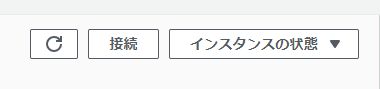
RDPクライアントをクリックします。
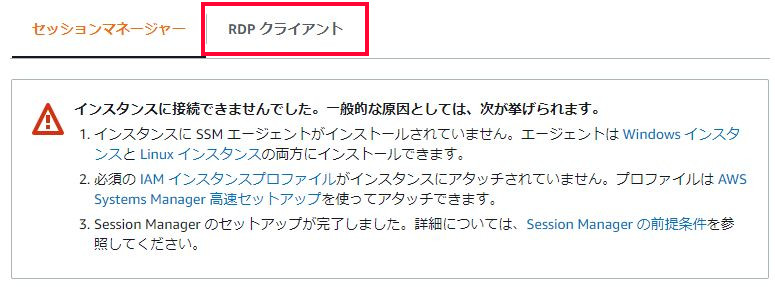
「リモートデスクトップファイルのダウンロード」をクリックします。
「パスワードを取得」をクリックします。
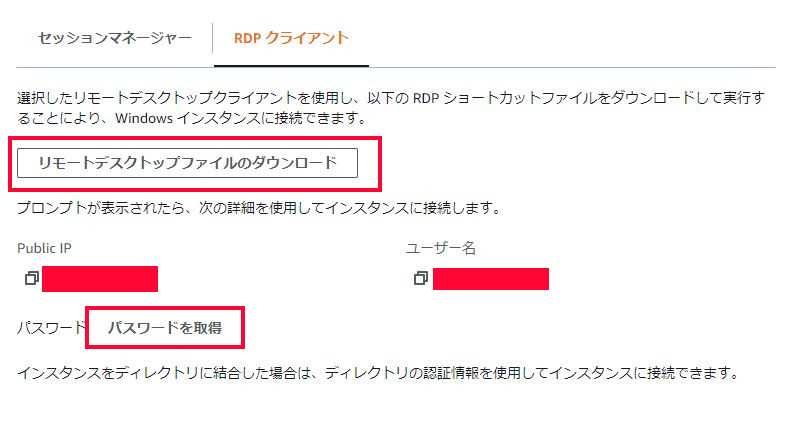
「このインスタンスに関連付けられたキーペア」に指定されているキーペアが必要になります。
キーペアを参照します。から「Browse」をクリックして、キーペアを選択します。
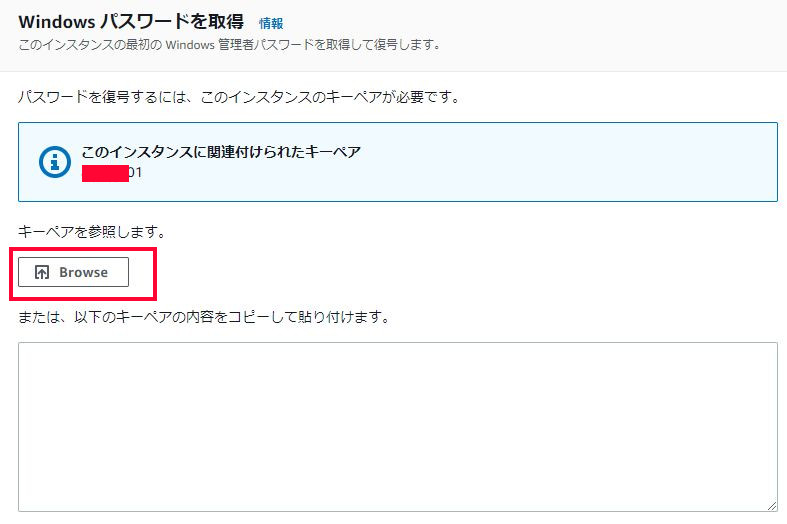
キーペアを選択して、情報が表示されたら、「パスワードを復号化」をクリックすると、RDP接続する際に必要となるパスワードが表示されます。
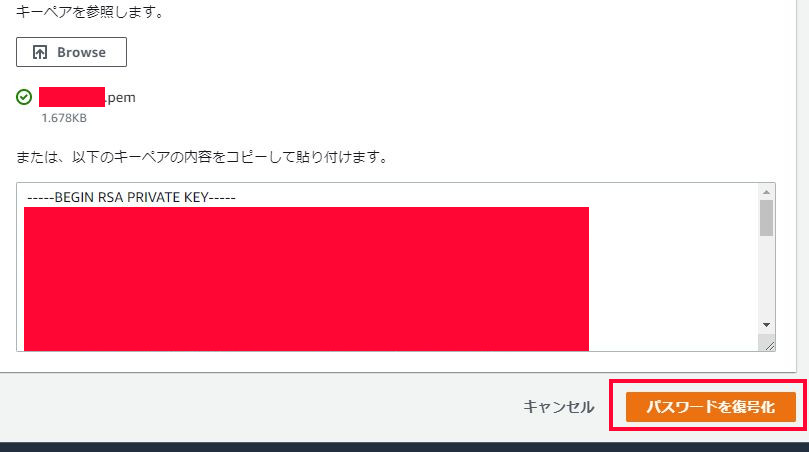
ダウンロードしたRDPをダブルクリックして起動します。
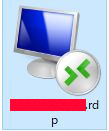
リモートデスクトップの画面が表示されるので、接続をクリックします。
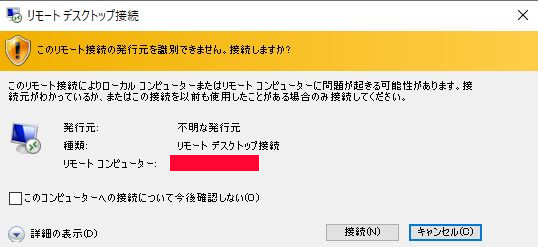
パスワードの入力を求められるので、「パスワードの復号化」で表示されたパスワードを入力します。
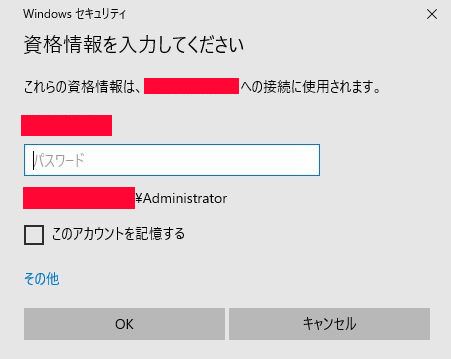
接続が完了します。
